Oculus のセットアップ
Oculus のセットアップ手順を説明する.(2016年11月時点)
【目次】
- 事前準備
- 手順 1. Oculus Rift Runtime インストール用プログラムのダウンロード
- 手順 2. Oculus Rift Runtime のインストール
- 手順 3. Oculus のアカウント申請
- 手順 4. Oculus の設定
- 手順 4. Oculus アプリをダウンロードして動かしてみる
前準備
確認事項
- USB 3.0 ポート 2個、HDMI ポート 1個が必要
* HDMI ポートについては、Oculus 付属の変換コネクタを使い他のポートで代用可
事前作業
- Windows アップデート
- マザーボード(メインボード)のドライバ・アップデート
- グラフィックス・カードのドライバ・アップデート
- 配線、接続

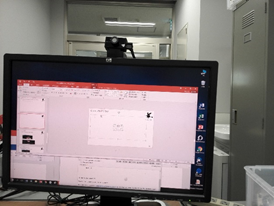

手順 1. Oculus Rift Runtime インストール用プログラムのダウンロード
- Web ページを開く
- 「Download Oculus Software」をクリック
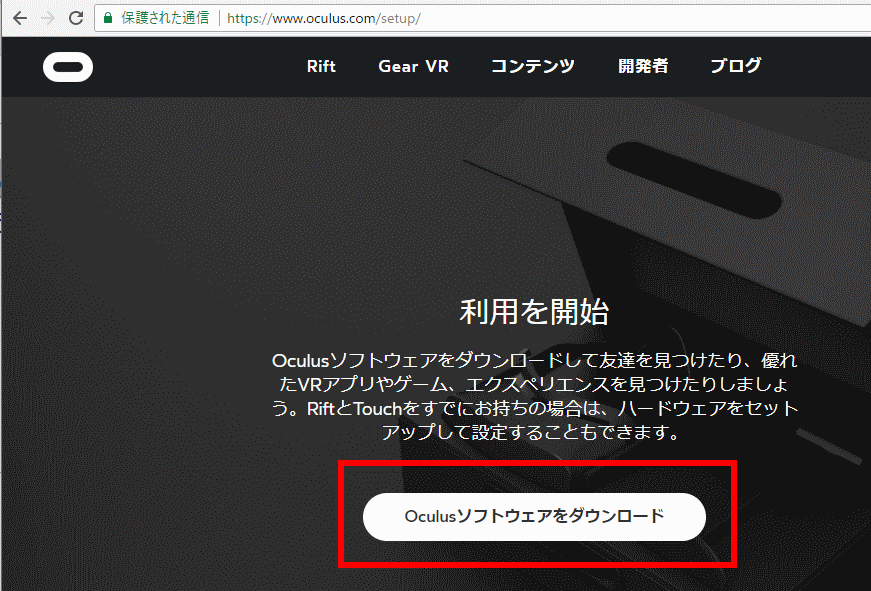
- 「Save File」をクリック
- ファイル OculusSetup.exe を保存する

- ファイル OculusSetup.exe を起動し,インストールを行う
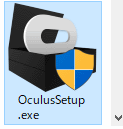
- インストールを行う
- ようこそ画面.「Let's Go」をクリック
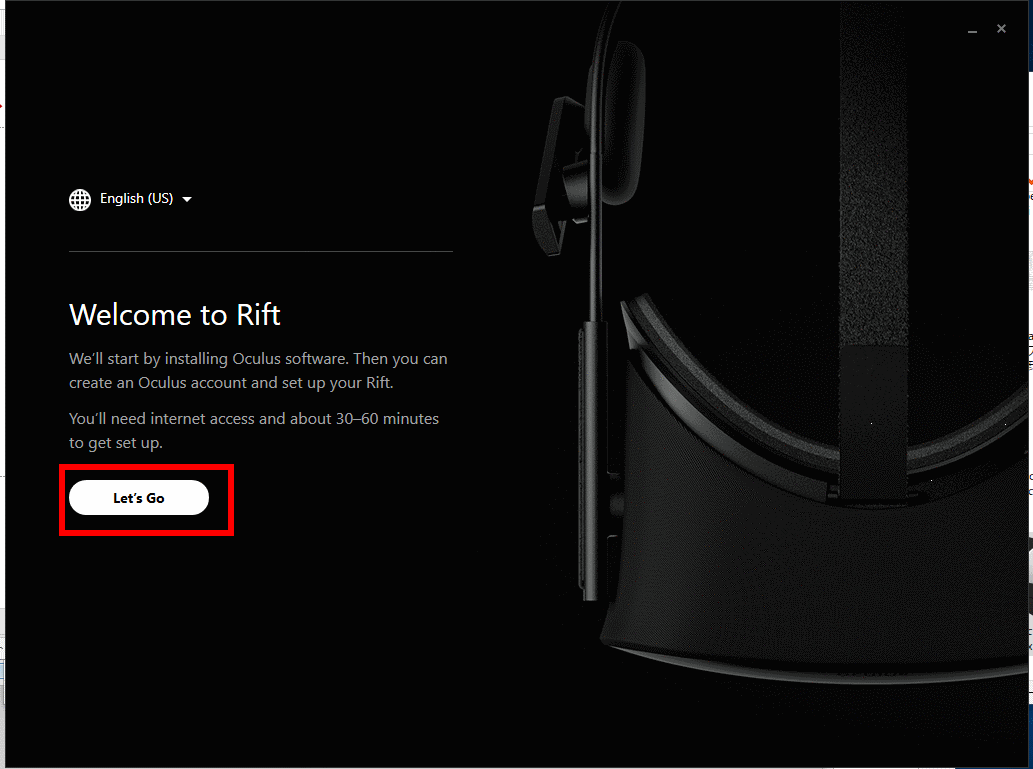
- ここでは種々の条項の確認の上、同意すること
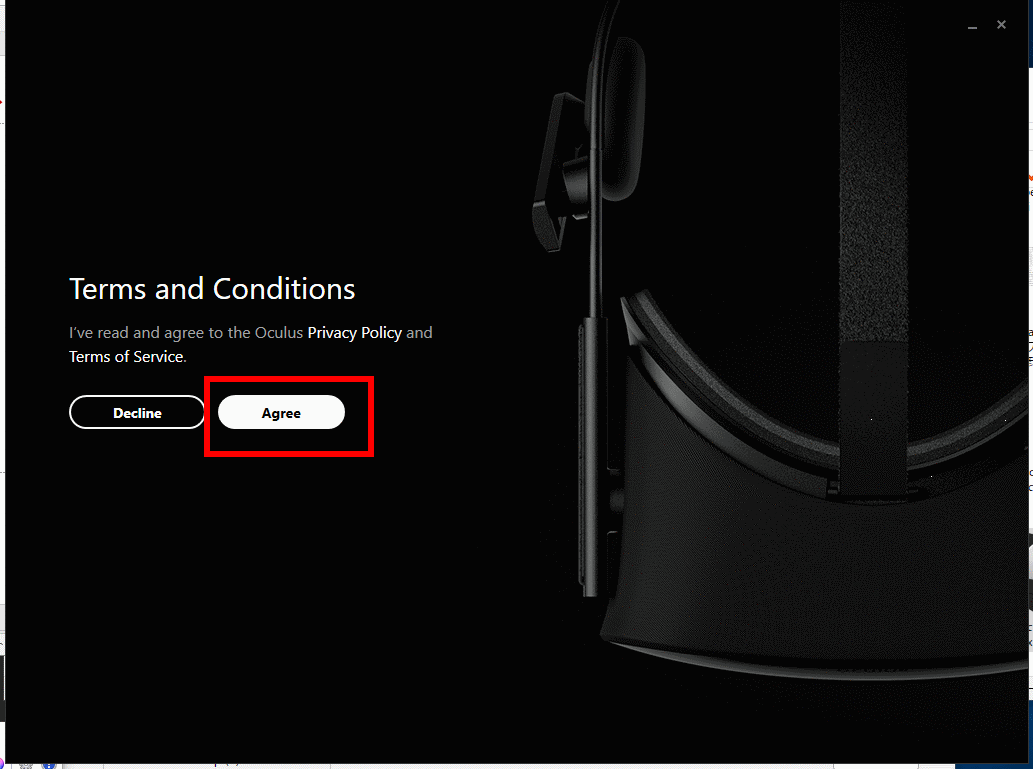
- インストールディレクトリの設定.既定(デフォルト)のままでよい.
「Next」をクリック
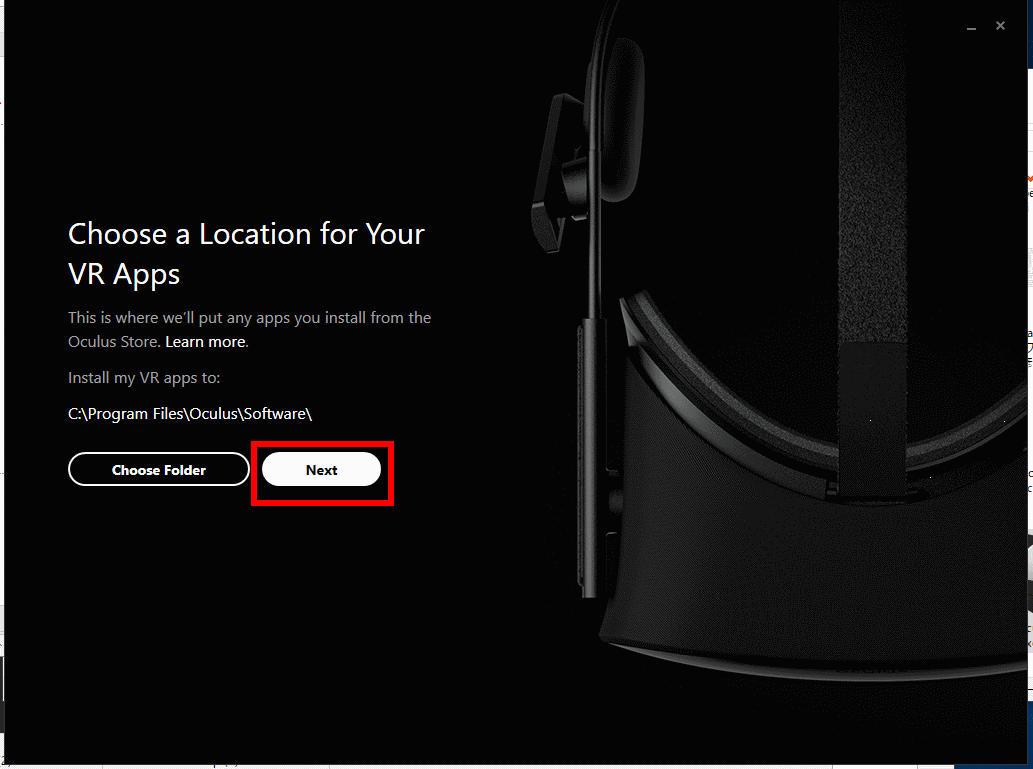
- インストールを開始したいので,
「Install Now」をクリック
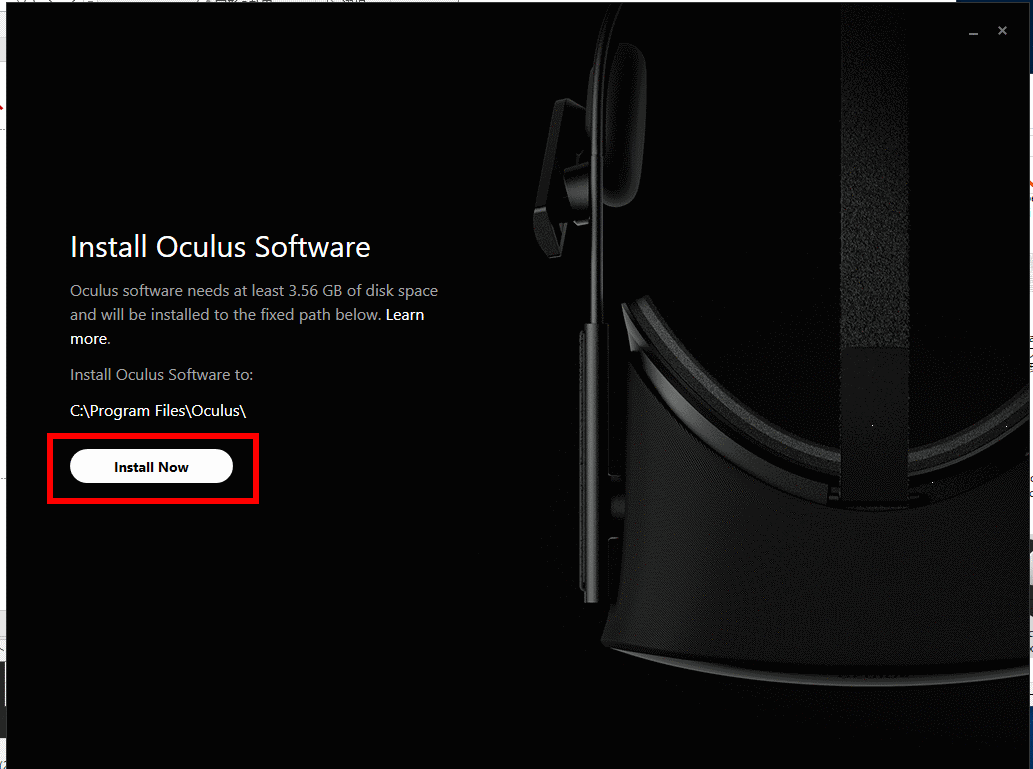
- インストールが始まる
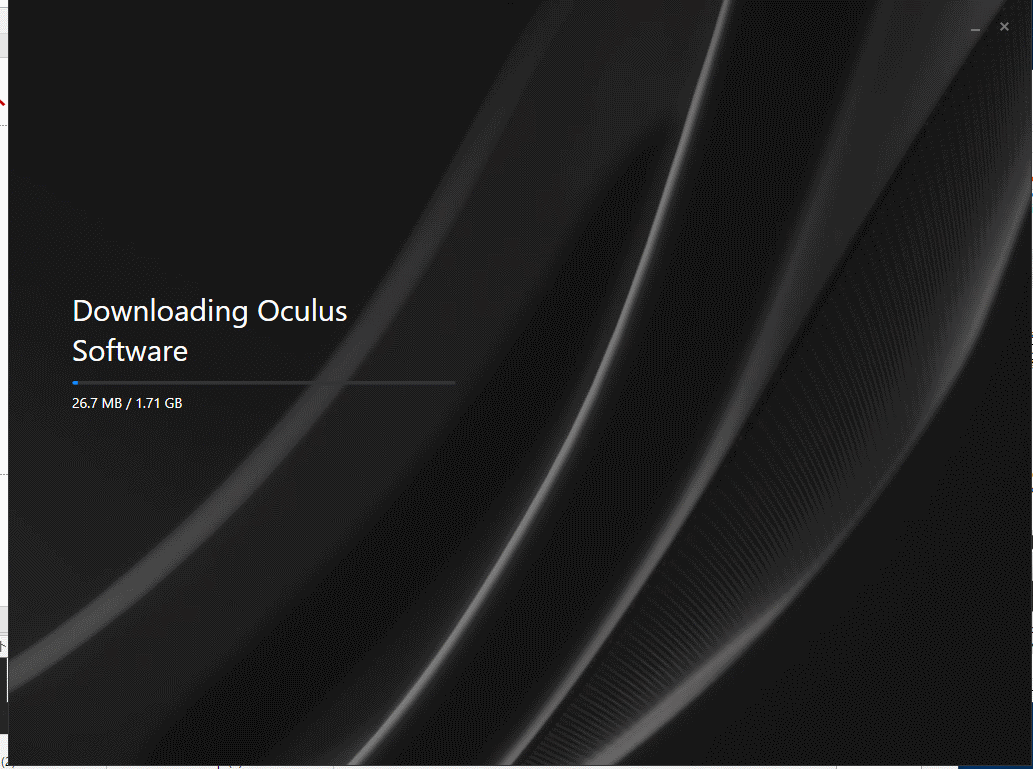
- インストール終了の確認.
「Next」をクリック
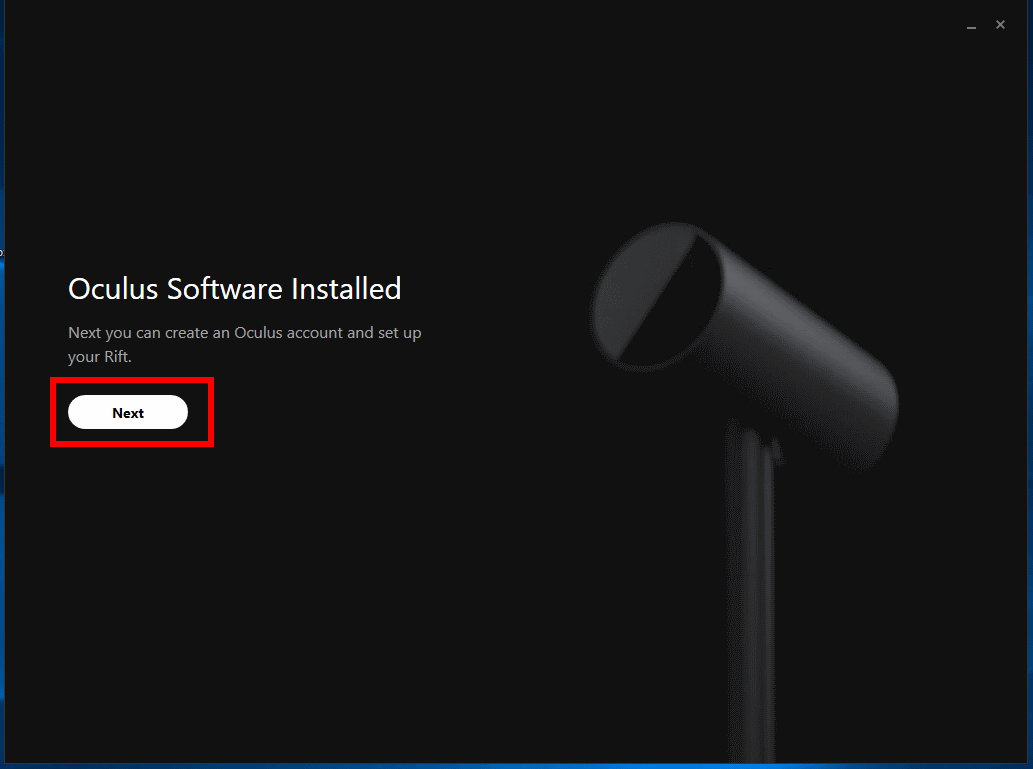
- ようこそ画面.「Let's Go」をクリック
手順 2. Oculus のアカウント申請
-
「手順1」が終わると、Oculus 設定用のツールが自動で起動し、次の画面が自動で現れる。
アカウントを新規作成したいので「Create Account」をクリック
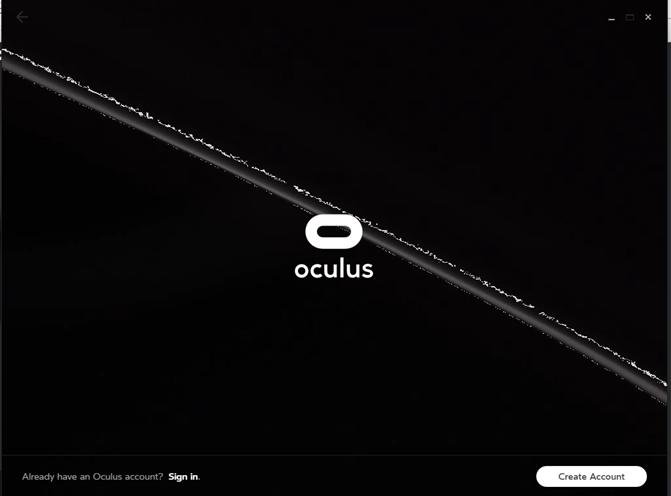
- 次の情報を決めておく
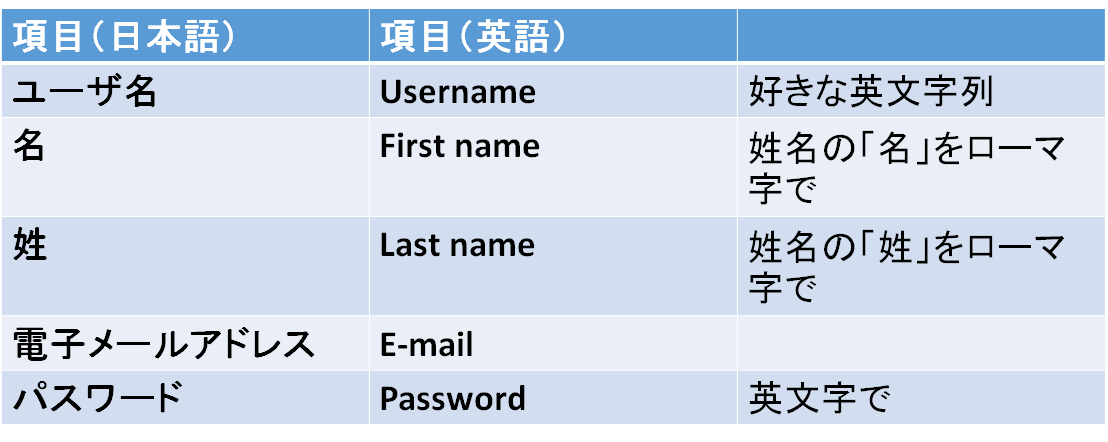
- ユーザ名(Username), 名 (First name), 姓 (Last name)を入力する
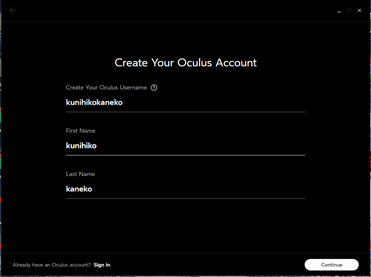
- 電子メールアドレス, 電子メールアドレス(再度), パスワードを入力する
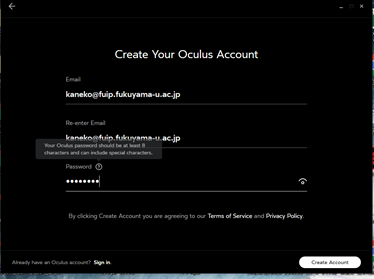
- 確認表示
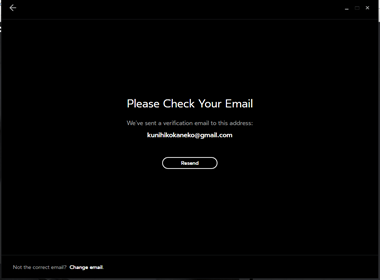
- 「Welcome to Oculus」という件名の電子メールが届くので、本文を見て、「Once you validate your email, you‘ll be ready to go. Please click this link. ●●●」の「●●●」のところをクリック
このとき、間違って、別の広告メールにだまされたりないように注意
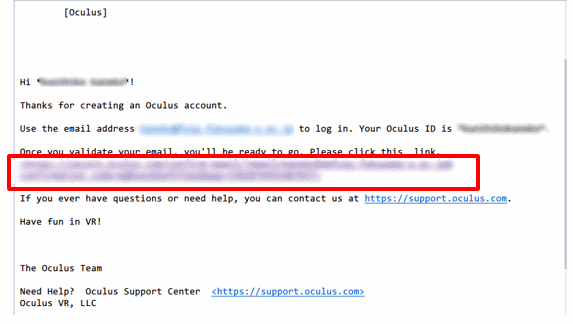
すると,Web ブラウザの「メールアドレスの認証」という画面が開くので確認
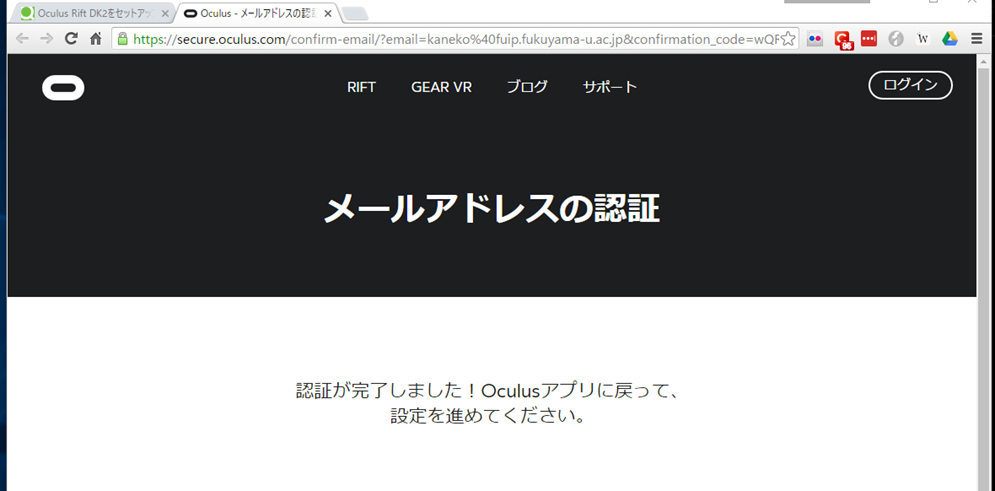
手順 3. Oculus の設定
- Oculus Configuration Utility の起動
デスクトップの「Oculus」という名前のアイコンを使って起動
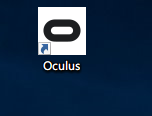
- サインインしたいので「Sign In」をクリック
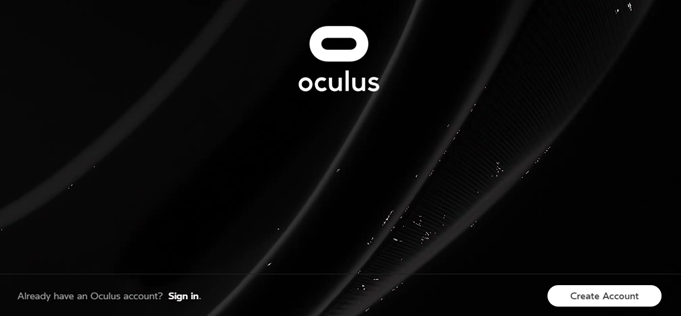
- 「手順 1」のときに設定したメールアドレスとパスワードを使ってサインイン
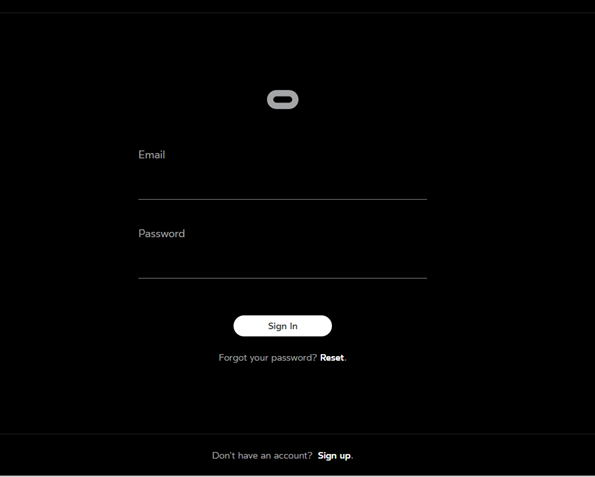
- 支払情報の画面が出る.スキップしたいので「skip」をクリック
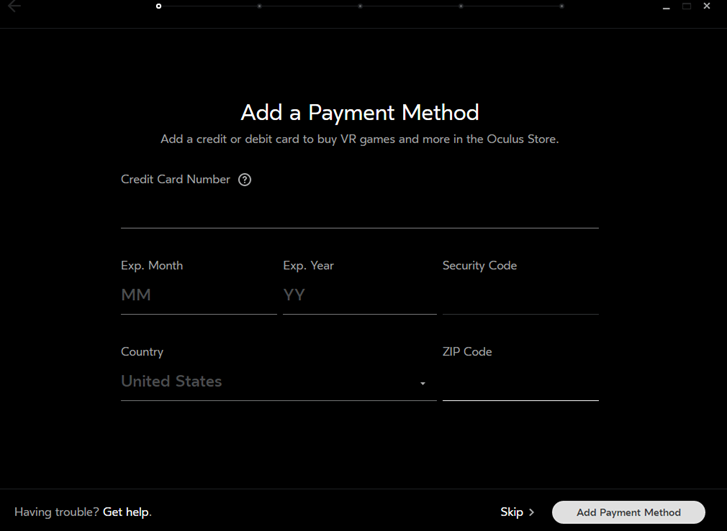
- 次のような画面が出ることがある。これは「グラフィックス・カードのドライバの更新が必要だ」という画面
「Learn how to update your graphics card」をクリック
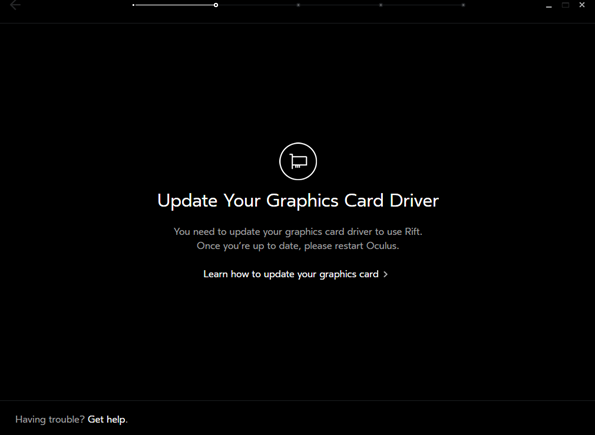
- Nvidia のカードを持っている場合にはクリック
(上から3番目)
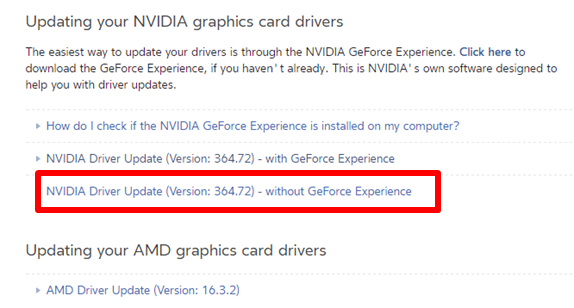
- Windows 10 を使っている場合には、「Windows 10」の左の 「Click Here」をクリック
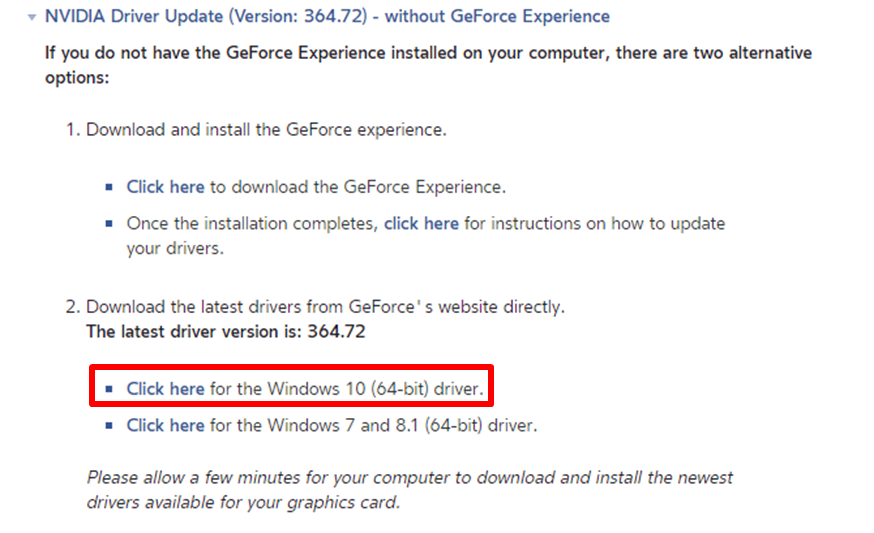
- 「Agree & Download」をクリック
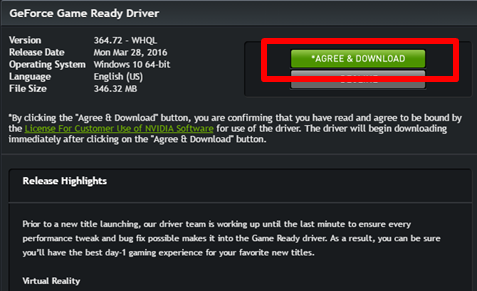
- ファイルをダウンロードしたら、実行
- 次に「設定しよう」の画面が出る.「Next」をクリック
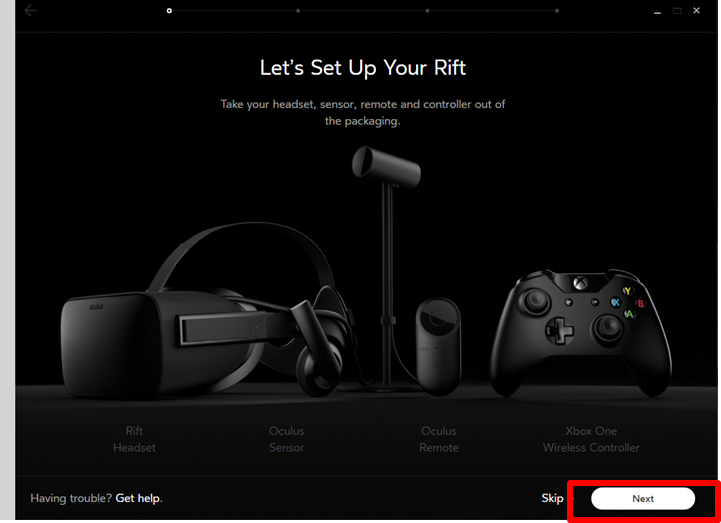
- 次に、説明画面が出る.「Next」をクリック
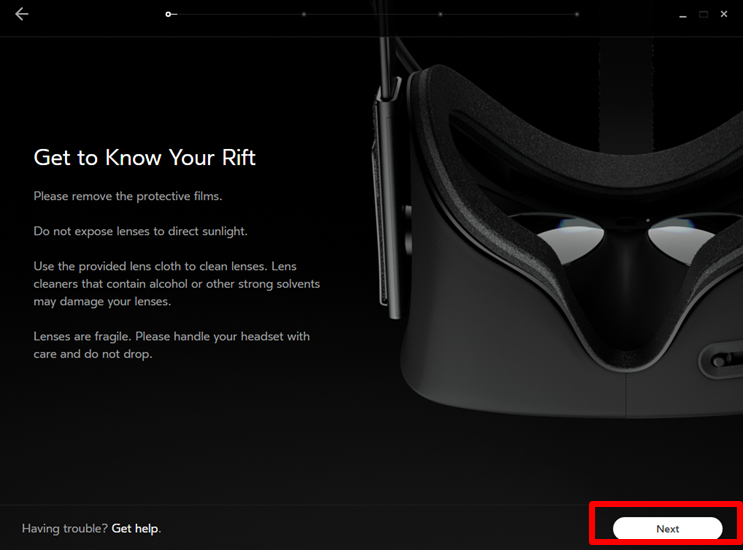
- 次に、接続を指示する画面が出る.「Next」をクリック
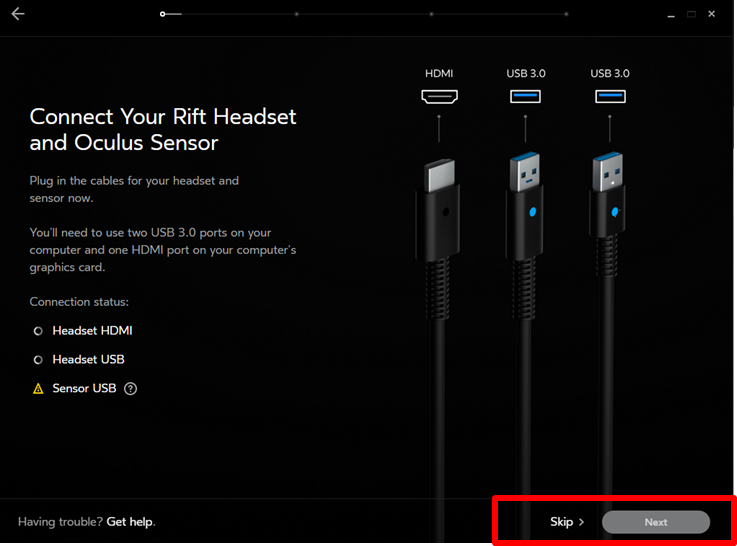
- 「Start Your Oculus Remote」はスキップしたいので「skip」をクリック
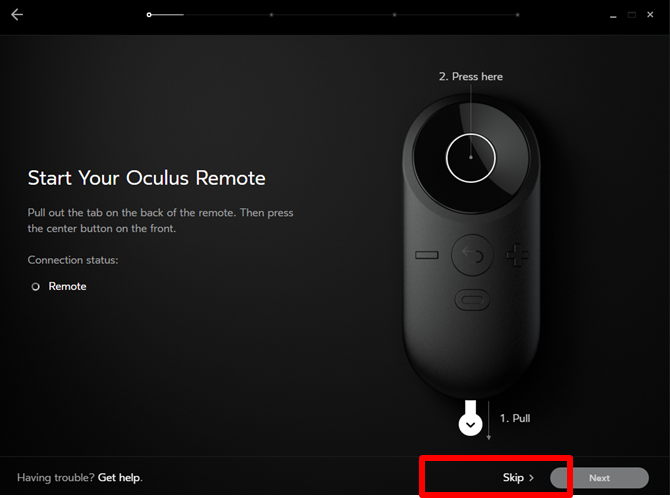
- 「Set Up Your Xbox One Wireless Controller」もスキップしたいので「skip」をクリック
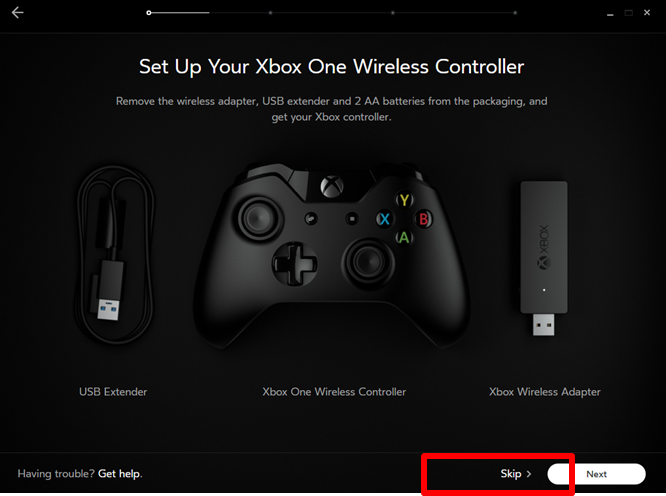
手順⑤ Oculus アプリをダウンロードして動かしてみる
- 新しい画面が自動で開くはず(これは、Oculus のストア)
* 開かないときは手動で起動
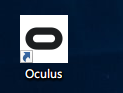
- 試しに「Free」と書いてあるコンテンツを選んでクリック
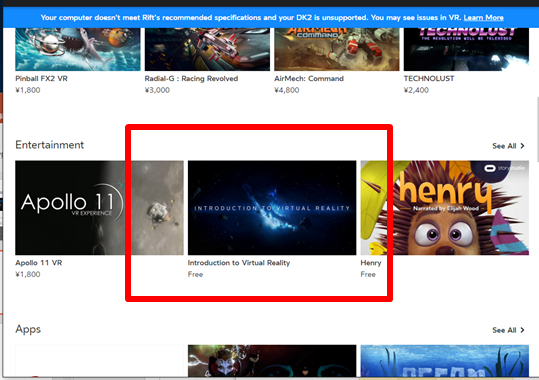
- 画面がインストール用の画面に切り替わる
「Install」をクリック
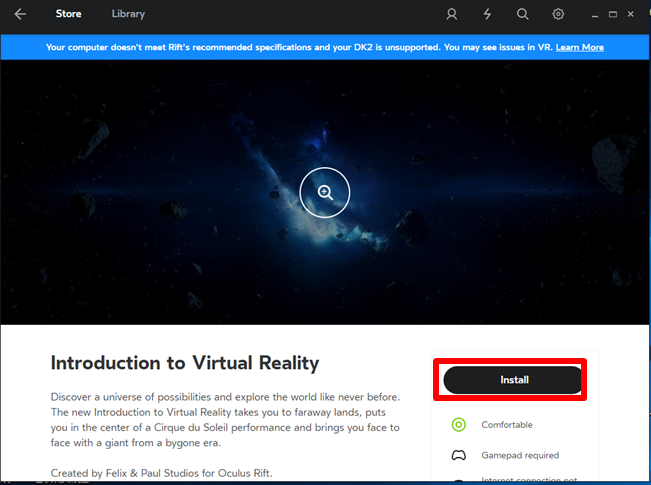
- ダウンロードが終わったら、自動的にインストールが始まる。インストールが終わったら「Finish Install」をクリック
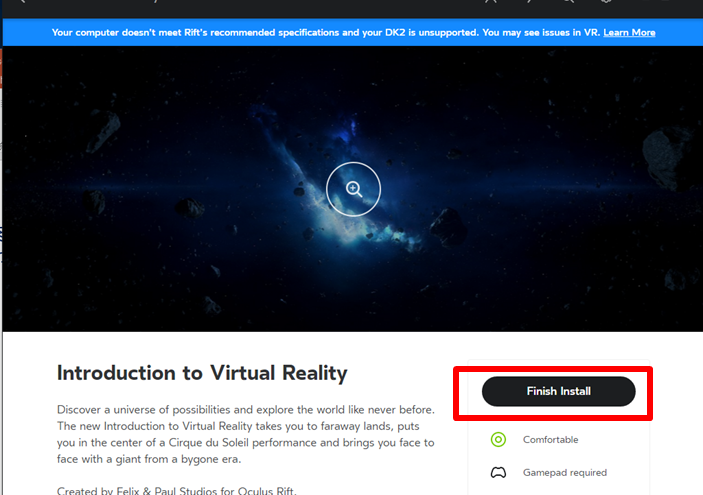
- 追加のインストールの指示画面が出ることがある(下のように)。「Install」をクリックする
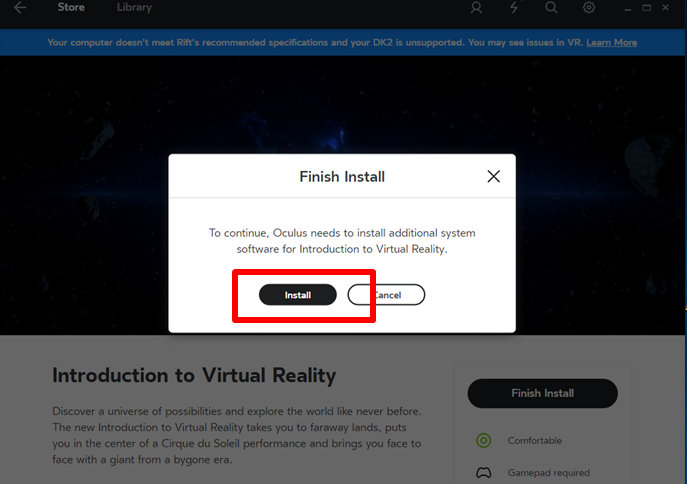
- 「Start」をクリック。あとは楽しむ。
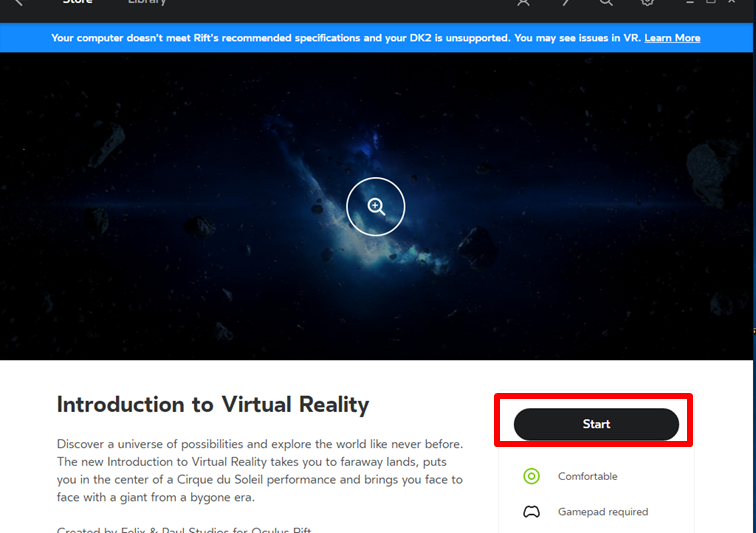
インストール済みの Oclulus アプリを起動したいとき
- 起動
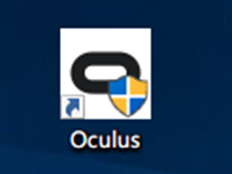
- 「Library」をクリック
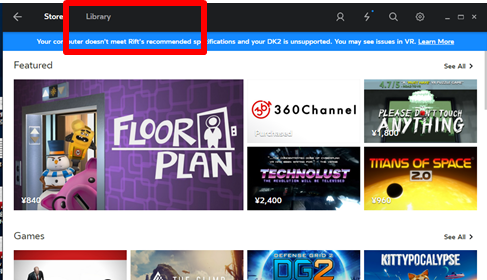
- インストール済みのアプリを選ぶ
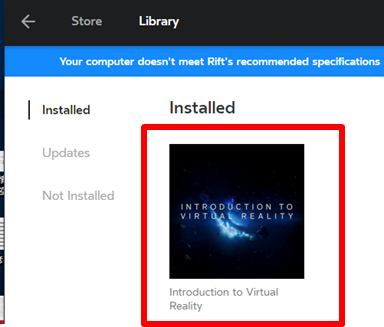
![[kaneko lab.]](https://www.kkaneko.jp/info/logo_png.png)